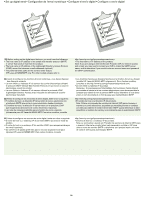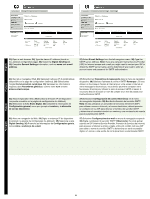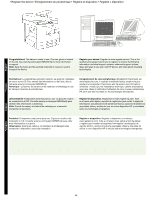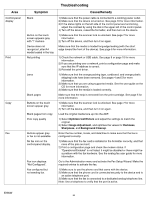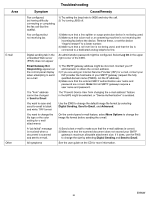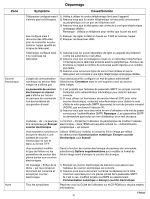HP M5035 HP LaserJet M5025/M5035 MFP - (multiple language) Getting Started Gui - Page 23
Apenas para o MFP M5035. 40
 |
UPC - 882780574533
View all HP M5035 manuals
Add to My Manuals
Save this manual to your list of manuals |
Page 23 highlights
39) Select The E-mail Address Book from the left navigation area to enter frequently-used e-mail addresses and e-mail distribution lists. For the M5035 MFP only. 40) To scan a document to your computer or shared network folder, use the Send To Folder feature (on the left navigation bar) to set up one or more folder destinations. Note: See the embedded Web server (EWS) guide for more information on configuring the Send To Folder feature. 39) Sélectionnez le Carnet d'adresses électronique dans la zone de navigation de gauche afin d'y saisir les adresses de messagerie ou les listes de diffusion que vous utilisez fréquemment. Pour le M5035 MFP uniquement. 40) Pour numériser un document vers votre ordinateur ou votre dossier réseau partagé, utilisez la fonction Envoyer vers dossier (dans la barre de navigation de gauche) pour définir un ou plusieurs dossiers de destination. Remarque : Consultez le guide du serveur Web intégré (EWS) pour plus d'informations sur la configuration de la fonction Envoyer vers dossier. 39) Seleccione la Libreta de direcciones de correo electrónico en el área de navegación izquierda para introducir las direcciones de correo electrónico y las listas de distribución de correo electrónico utilizadas con frecuencia. Sólo para la M5035 MFP. 40) Para escanear un documento y enviarlo al equipo o a una carpeta de red compartida, utilice la función Envío a carpeta (en la barra de navegación izquierda) para configurar uno o varios destinos de carpetas. Nota: Consulte la guía del servidor Web incorporado (EWS) para obtener más información sobre cómo configurar la función Envío a carpeta. 39) Selecione Catálogo de endereços de e-mail na área de navegação esquerd.a para inserir os endereços de e-mail mais usados e as listas de distribuição de e-mails. Apenas para o MFP M5035. 40) Para digitalizar um documento em seu computador ou em uma pasta de rede compartilhada, utilize o recurso Enviar para a pasta (localizado na barra de navegação esquerda) para configurar uma ou várias pastas de destino. Observação: Consulte o guia do EWS (embedded Web server, servidor da Web incorporado) para obter mais informações sobre como configurar o recurso Enviar para a pasta. 22